OTRĀ SEMESTRA NOSLĒGUMA TESTI
Šajā solī iespējams izveidot testa saturu. Testā var iekļaut gan gatavus uzdevumus no “Virtuālās skolas”, gan veidot uzdevumus pašam.
Gatavu uzdevumu iekļaušana testā
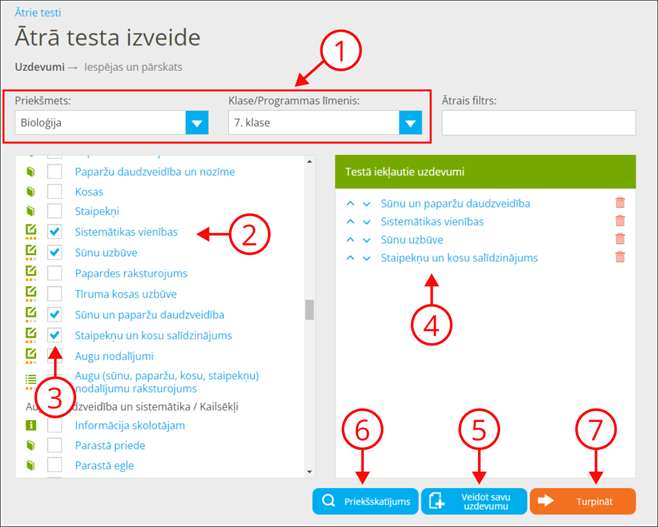
Izvēloties priekšmetu un klasi ①, kreisajā pusē parādīsies pieejamie teorijas materiāli, uzdevumi un testi, kurus var iekļaut testā.
Ievietot uzdevumu testā var divos veidos:
- Ieliekot ķeksīti logā pirms uzdevuma nosaukuma ③
- Atverot uzdevumu un spiežot uz pogas "Ielikt testā"
Pirms uzdevuma ievietošanas testā, to iespējams apskatīt, pārbaudīt un izvēlēties to variantu, kuru iekļaut testā, uzklikšķinot uz uzdevuma nosaukuma ②. Lai izvēlētos citu uzdevuma variantu, jāklikšķina uz pogas
Svarīgi!
Ātrajā testā visiem skolēniem tiks rādīta viena un tā pati uzdevuma ģenerācija, lai būtu iespējams objektīvi novērtēt zināšanu līmeni.
Uzdevumu varianti
Testā ir iespējams iekļaut arī viena uzdevuma vairākas variācijas.
- Lai iekļautu uzdevumu ar dažādām tā variācijām vairākas reizes, jāklikšķina uz izvēlētā uzdevuma ④.
- Atverot uzdevumu, jāklikšķina uz pogas
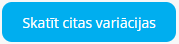 . Darbība jāatkārto tik ilgi, kamēr atrasta variācija, kuru izmantot. Tālāk jāizvēlas iespēja
. Darbība jāatkārto tik ilgi, kamēr atrasta variācija, kuru izmantot. Tālāk jāizvēlas iespēja 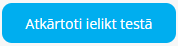 . Testā iekļauto uzdevumu sarakstā tagad būs viens un tas pats uzdevums ar dažādām variācijām.
. Testā iekļauto uzdevumu sarakstā tagad būs viens un tas pats uzdevums ar dažādām variācijām.
Skolotājs jebkurā brīdī var pārbaudīt uzdevumā iekļauto uzdevumu variācijas, klikšķinot uz katra no uzdevumiem “Testā iekļautie uzdevumi” sadaļā ④. Lai mainītu testam jau pievienota uzdevuma variāciju vai kļūdas rezultātā testā ievietoti vairāki uzdevumi ar vienu variantu, testam pievienoto uzdevumu sarakstā ④ jāatver konkrētais uzdevums un atvērtajā logā jāizvēlas cita variācija, klikšķinot uz pogas 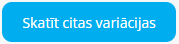 , un pēc tam nomainot uzdevuma variāciju ar pogu
, un pēc tam nomainot uzdevuma variāciju ar pogu  .
.
Uzdevumu izvēle
Uzdevumi.lv datubāzē skolotājam pieejami šādi mācību objekti:
- teorētiskais materiāls
 ;
; - dažādu grūtības pakāpju uzdevumi
 ;
; - dažādu grūtības pakāpju slēptie uzdevumi (šie uzdevumi skolēniem nav pieejami sadaļā "Virtuālā skola")
 ;
; - testi - dažādu uzdevumu kopums
 ;
; - slēptie testi - šos testus skolēns neredz sadaļā "Virtuālā skola"
 ;
; - eksāmenu uzdevumi (piemēram, eksāmena uzdevums matemātikā)
 .
.
Novirzot peles kursoru uz objekta ikonas, piemēram  , tiks parādīta pamata informācija par objektu: objekta veids, grūtības pakāpe, maksimālais punktu ♦ skaits par konkrēto objektu:
, tiks parādīta pamata informācija par objektu: objekta veids, grūtības pakāpe, maksimālais punktu ♦ skaits par konkrēto objektu:

Savu uzdevumu veidošana
Skolotājiem ir pieejama arī iespēja veidot pašiemm savu automātiski vērtējamu uzdevumu. To var izdarīt, klikšķinot uz pogas 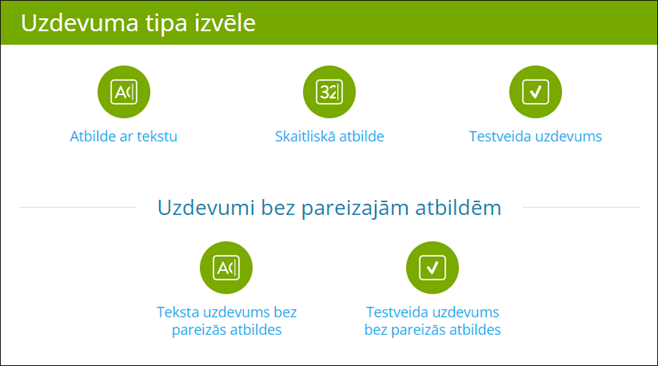
Uzdevumu iekļaušana testā no “Virtuālās skolas”
Ja skolotājs,strādājot sadaļā “Virtuālā skola”, pamana kādu uzdevumu, ko vēlētos iekļaut ātrajā testā un uzdot skolēniem, to ir iespējams izdarīt pāris vienkāršos soļos.Lai ātrajā testā iekļautu uzdevumu no “Virtuālās skolas”:
- Jāatver konkrētais uzdevums.
- Lapas labajā apakšējā malā jāklikšķina uz pogas “Pievienot Ātrajam testam”.
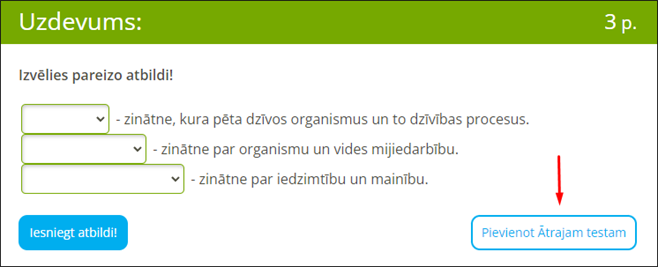
- Tālāk jāizvēlas, vai veidot jaunu ātro testu vai pievienot uzdevumu kādam no iepriekš sagatavotajiem testiem.
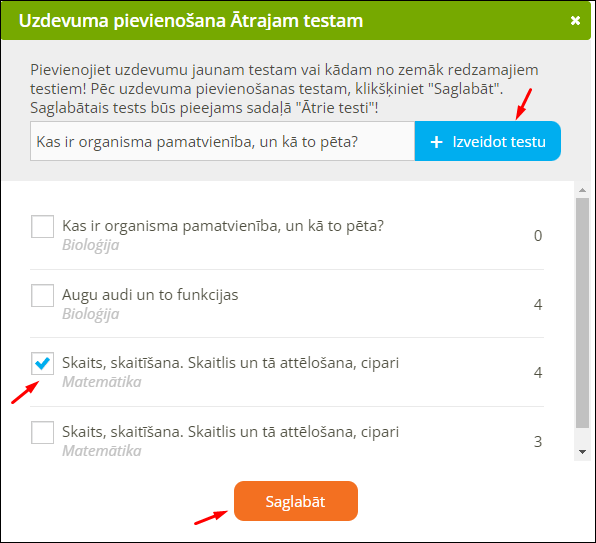
- Kad izvēle izdarīta, jāklikšķina “Saglabāt” uz uzdevums tiks automātiski pievienots izvēlētajam testam.
- Šo darbību nepieciešamības gadījumā var atkārtot vairākas reizes.
- Kad uzdevumu pievienošana noslēgta un skolotājs vēlas pabeigt ātro testu un uzdot to skolēniem, jādodas uz sadaļu “Ātrie testi” un jāatver attiecīgais darbs.
Darbības ar testā iekļautiem uzdevumiem
Sadaļā "Testā iekļautie uzdevumi" redzami visi uzdevumi, kas izvēlēti konkrētajam testam ④. Šeit skolotājs var:
Sadaļā "Testā iekļautie uzdevumi" redzami visi uzdevumi, kas izvēlēti konkrētajam testam ④. Šeit skolotājs var:
- mainīt izvēlēto uzdevumu secību testā;
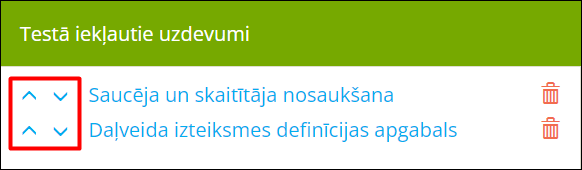
- izdzēst nevēlamos teorijas materiālus un uzdevumus;
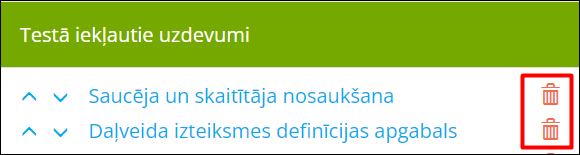
- apskatīt izvēlētos objektus, klikšķinot uz tā nosaukuma;
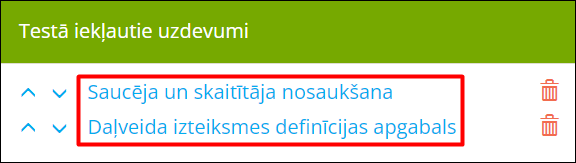
- apskatīt testā iekļauto uzdevumu, mainīt uzdevuma variāciju, kas iekļauta uzdevumā, vai ievietot testā uzdevumu atkārtoti ar citu tā variāciju.
Lai apskatītu, kāds skolēniem izskatīsies izveidotais tests, jāklikšķina uz pogas 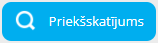 ⑥.
⑥.
Kad tests izveidots un pielāgots savām vajadzībām, jāklikšķina 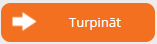 ⑦.
⑦.